こんにちは!ガジェット系3分ブログのポンゴです!
みなさんは日々の生活の中で、外出先で雨が降ってその都度コンビニでビニール傘を買ってしまうなんてことはありませんか?
天気予報を毎日チェックする人ならともかく、年に何本もビニール傘を買ってしまってる人も多いと思います。
そんな無駄な出費を抑えるために、雨の日を事前にLINEで教えてもらったりできたら便利ですよね。
そんなときに便利なのがIFTTTを使ったLINE通知です。
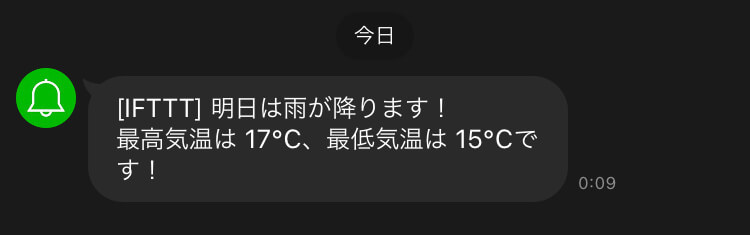
具体的には、IFTTTというサービスを使って、「LINE」と「Weather Underground」という気象サービスを組み合わせるというものです。
IFTTTは基本的に全て英語なのですが、今回は画像付きでなるべく分かりやすいように解説していこうと思います。
- 外出先で雨が降るたびにビニール傘を買ってしまう…。
- 天気予報を毎日チェックするのがめんどくさい!
- IFTTTでレシピ(アプレット)を作成してみたい!
IFTTTとは?
IFTTTとは、作業自動化のWebサービスで「If This Then That」の頭文字をとったものです。
その名の通り、事前に「もし 〇〇 をしたら、〇〇 をする」というレシピ(以下アプレット)を作成しておくことで、様々なサービスが連携して自動的に作業を行なってくれます。
「If This Then That」の頭文字をとったもので、作業自動化のWebサービスです。
すごく簡単に言うと、
「もし 〇〇 をしたら、〇〇 をする」というレシピ(以下アプレット)を作成しておくことで、様々なサービスが連携して自動的に作業を行なってくれます。
設定方法
レシピ(アプレット)の作成
STEP 1
アプリを開き、「Create」をタップ
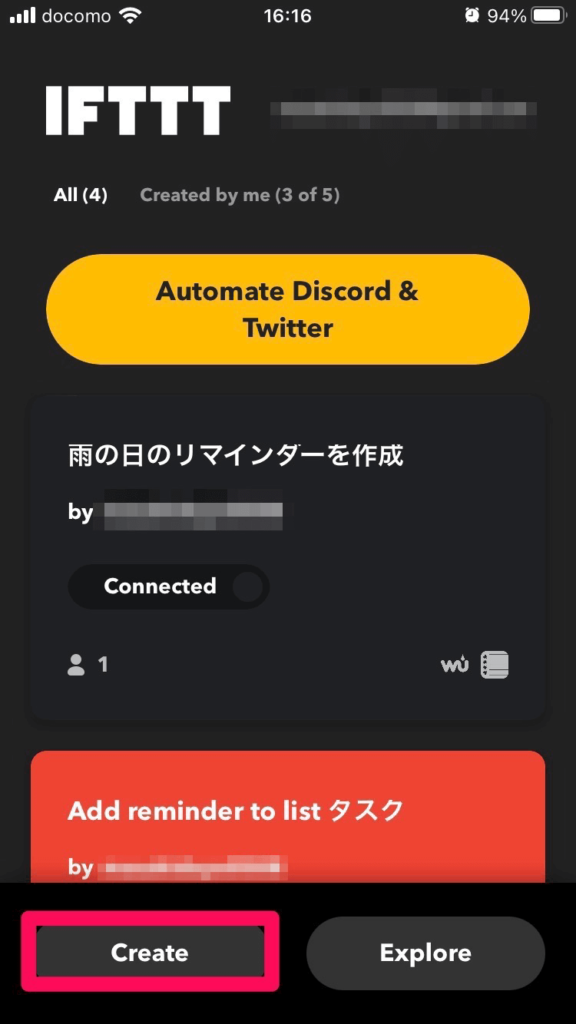
STEP 2
「If This」をタップ
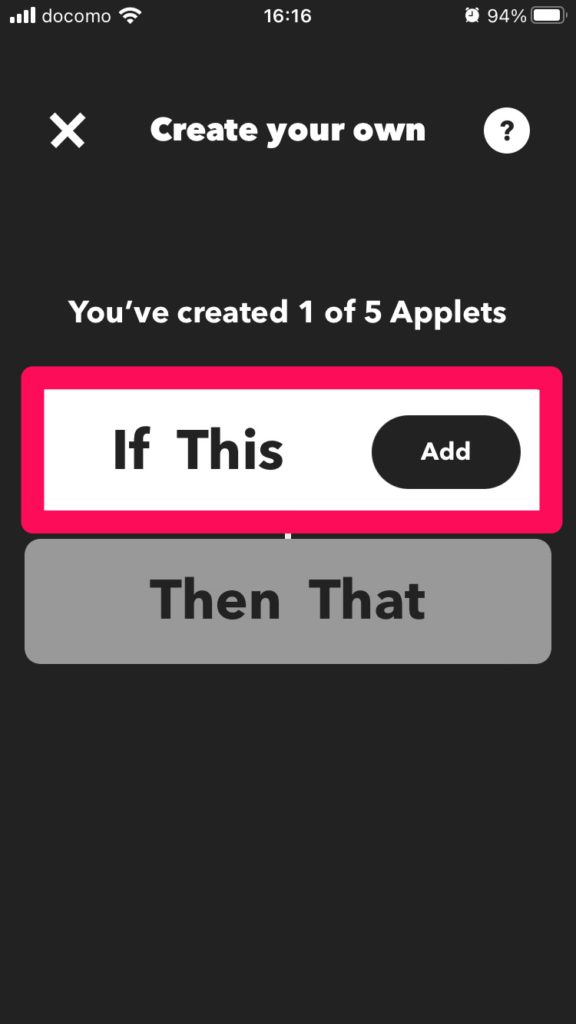
STEP 3
「Search」をタップ
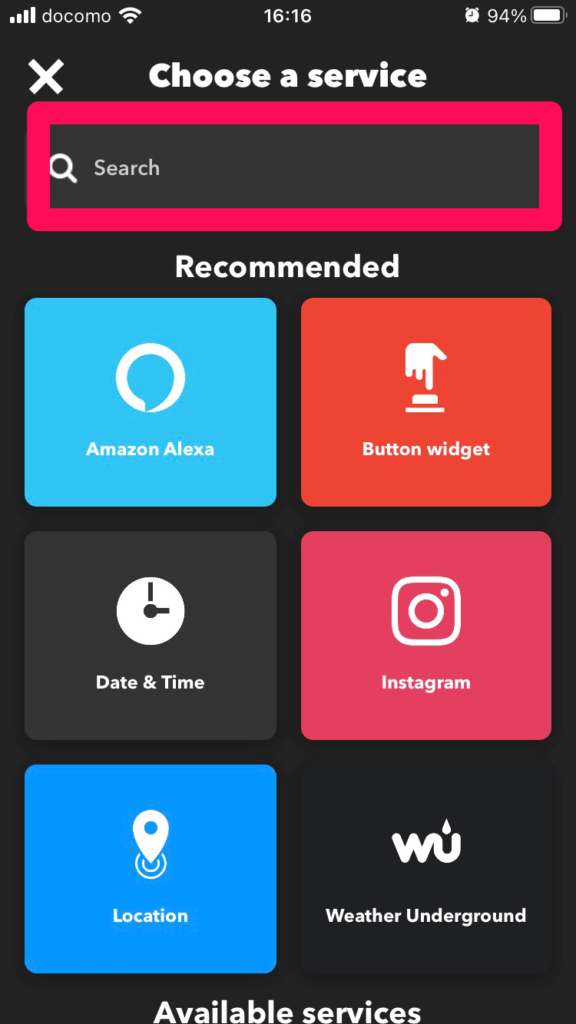
STEP 4
「Weather Underground」を検索しタップ
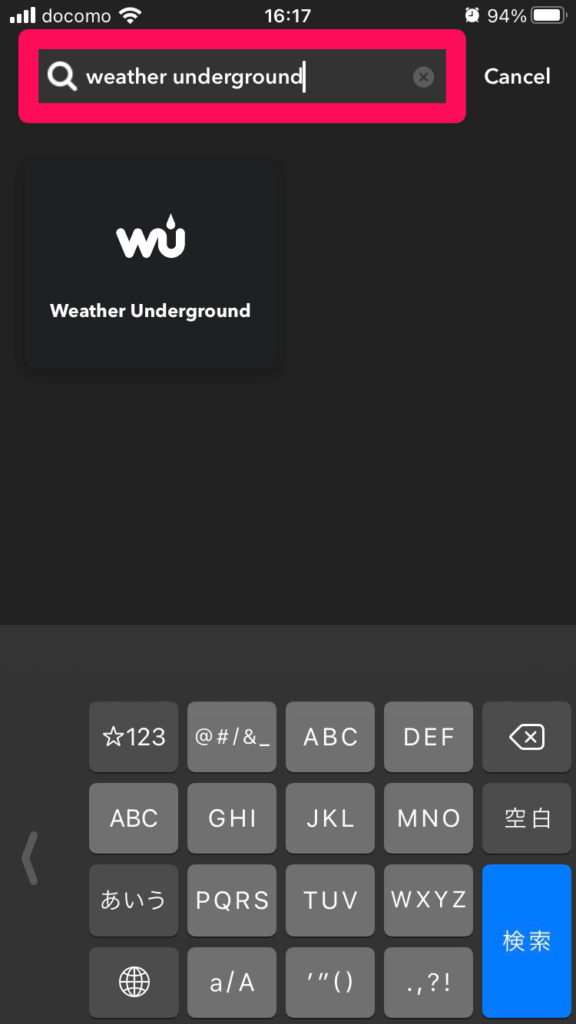
STEP 5
「Tomorrow’s forecast calls for」をタップ
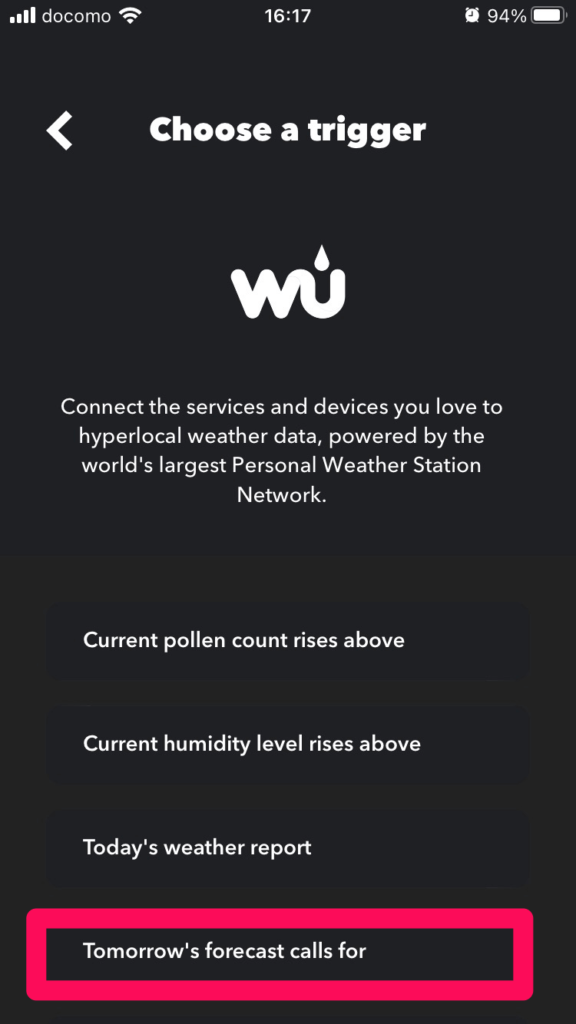
STEP 6
「Location」をタップ
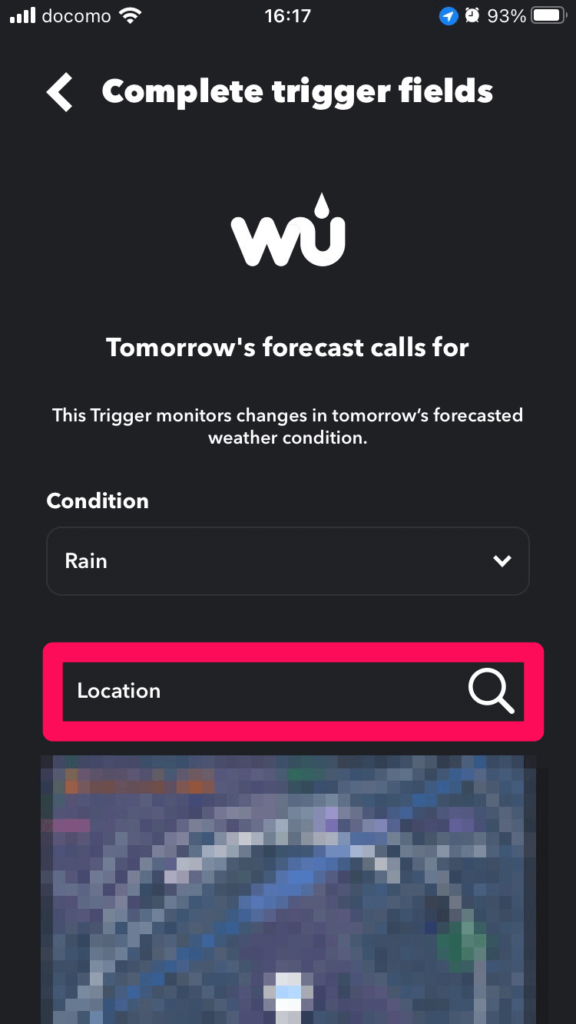
STEP 7
雨の日を知りたい住所を検索
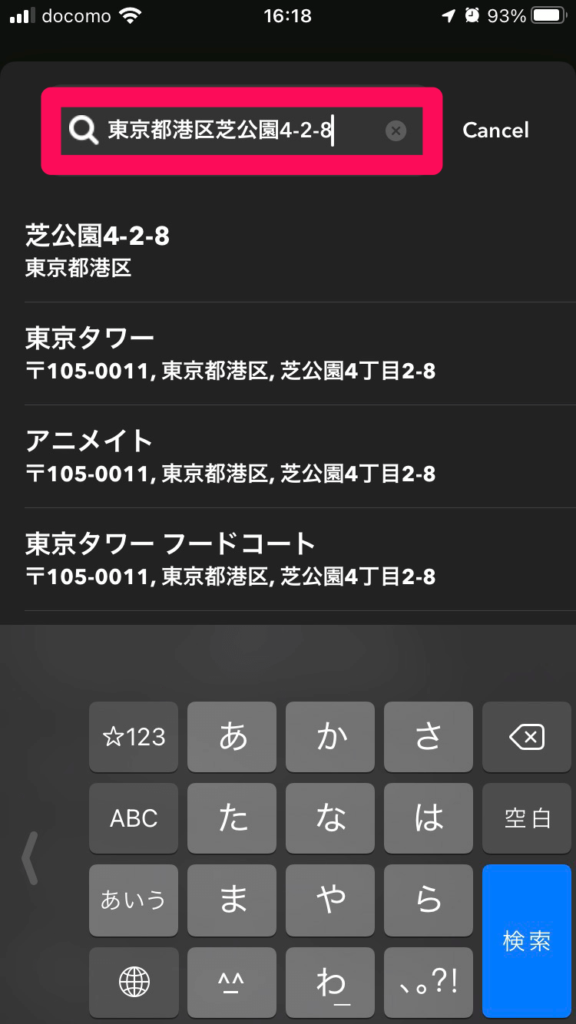
STEP 8
位置が合っていれば「Save」をタップ
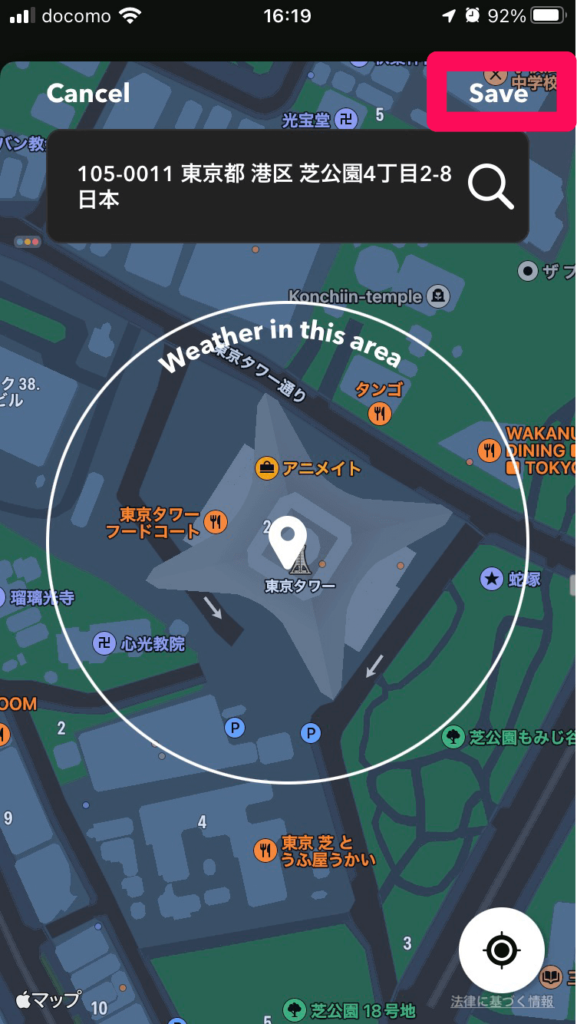
STEP 9
「Create trigger」をタップ
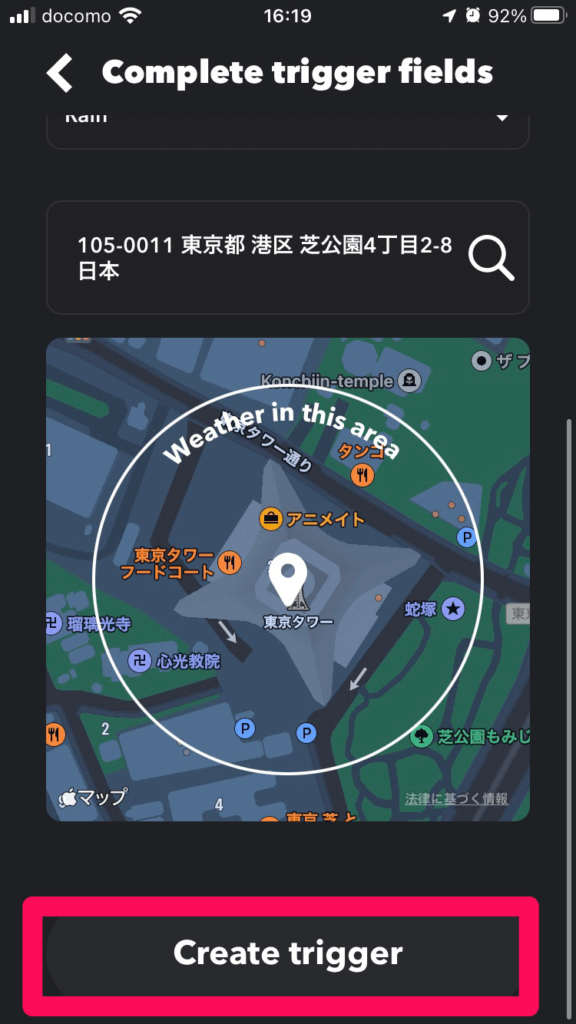
STEP 10
「Then That」をタップ
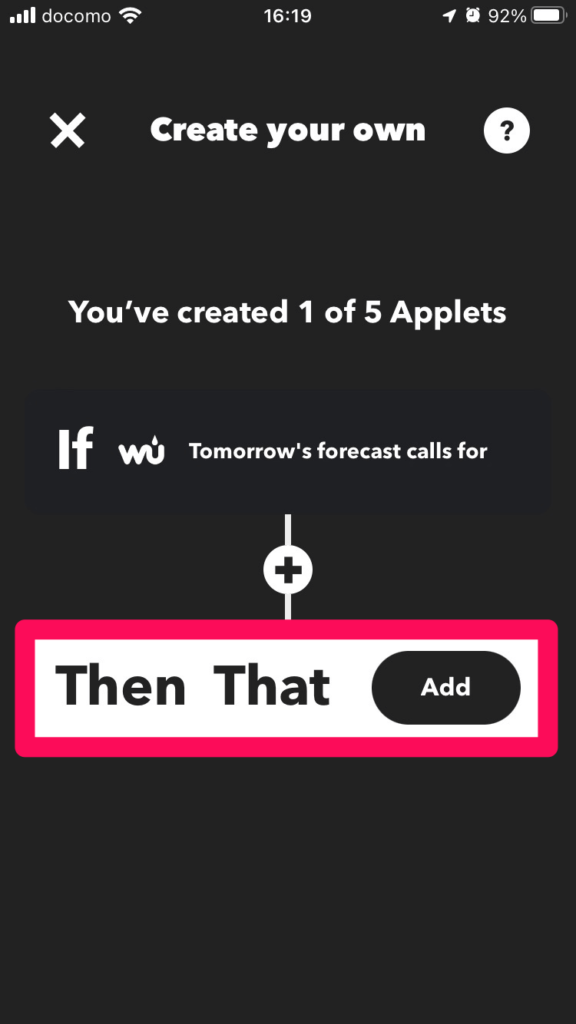
STEP 11
「Search」をタップ
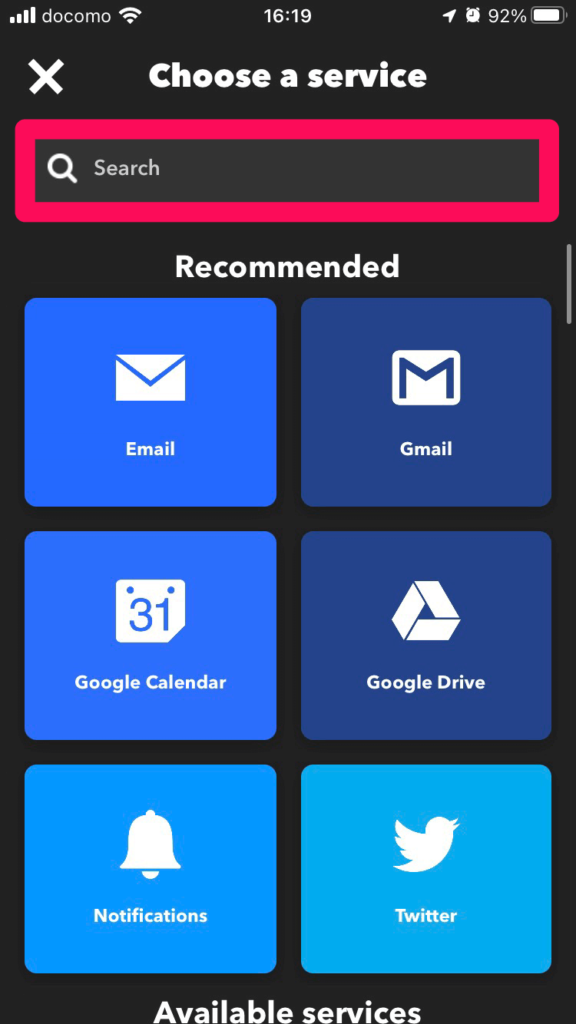
STEP 12
「LINE」を検索しタップ
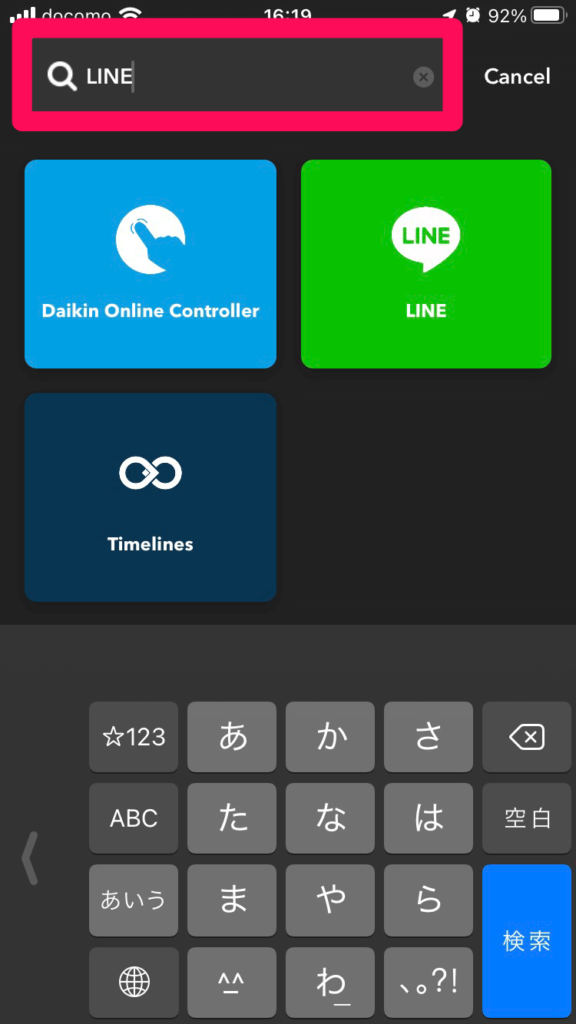
STEP 13
「Send message」をタップ
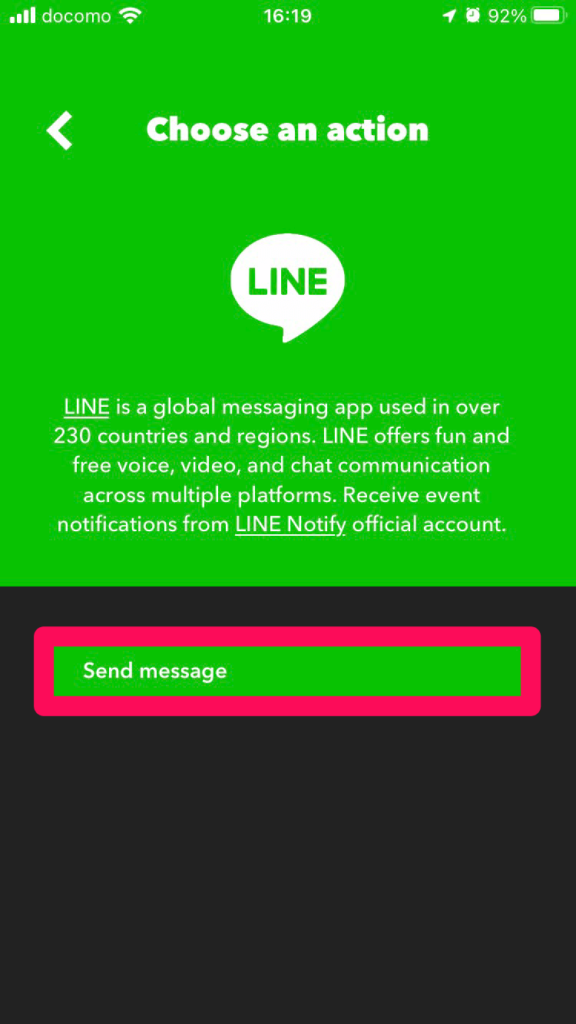
STEP 14
「Connect」をタップ
(連携済みの場合はSTEP18へ)
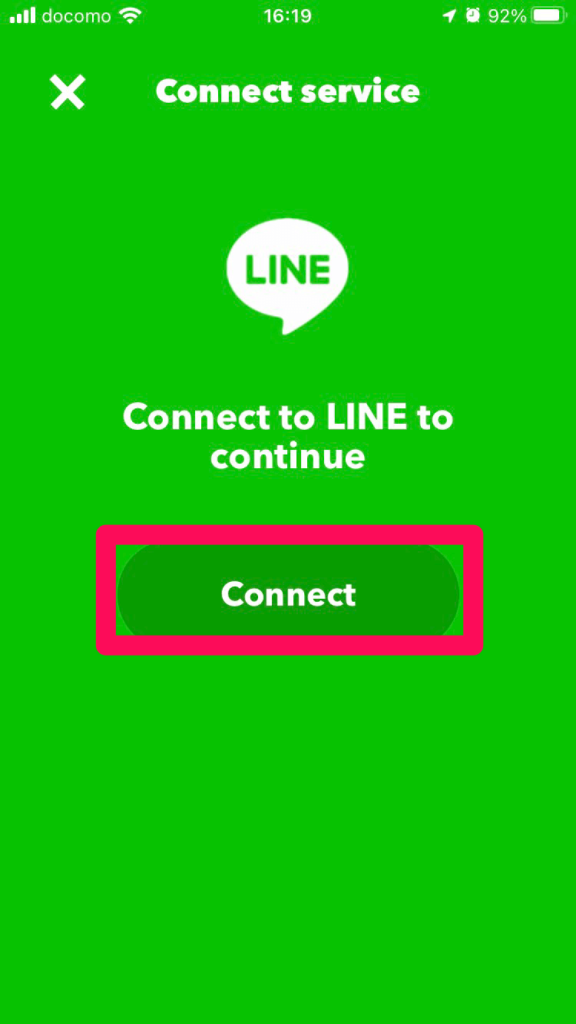
STEP 15
「続ける」をタップ
(iPhoneの場合)
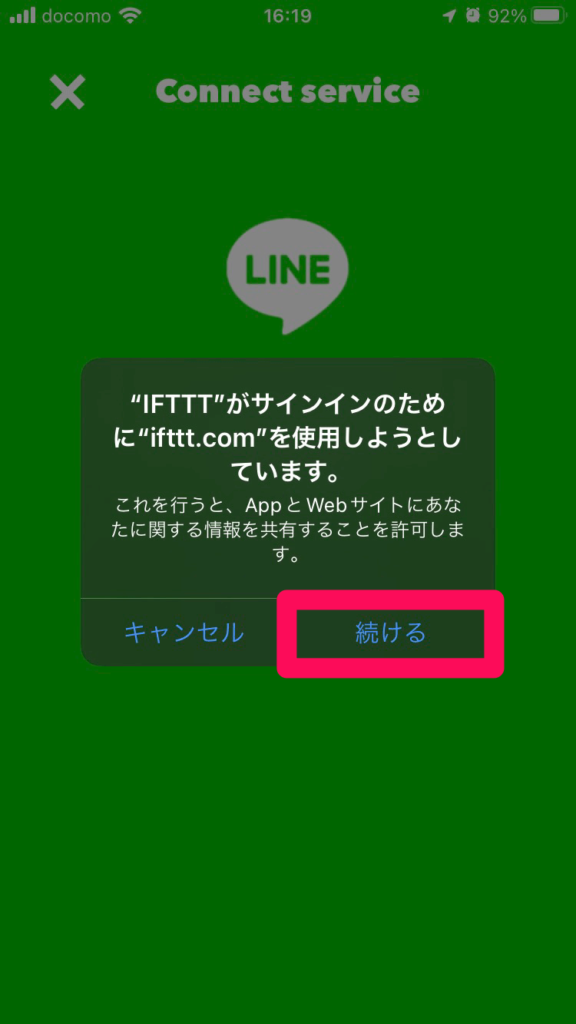
STEP 16
お持ちのLINEアカウントで
ログインを行います。
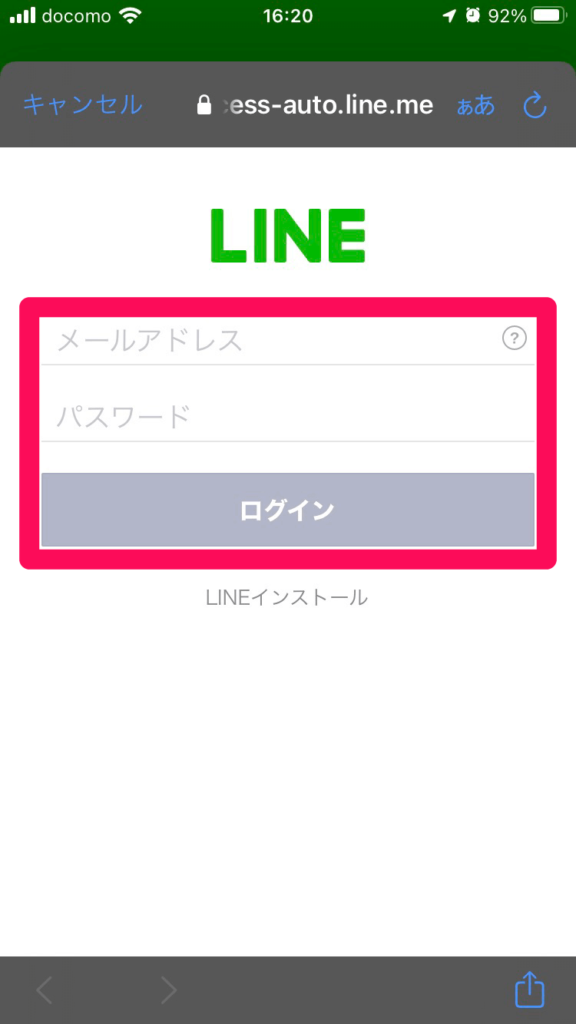
STEP 17
「同意して連携する」をタップ
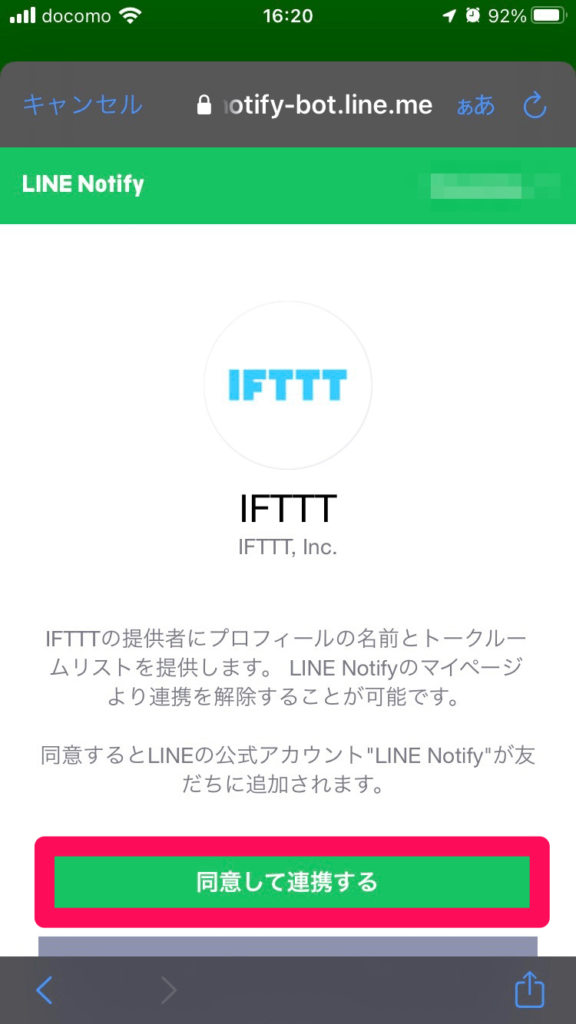
STEP 18
「Create action」をタップ
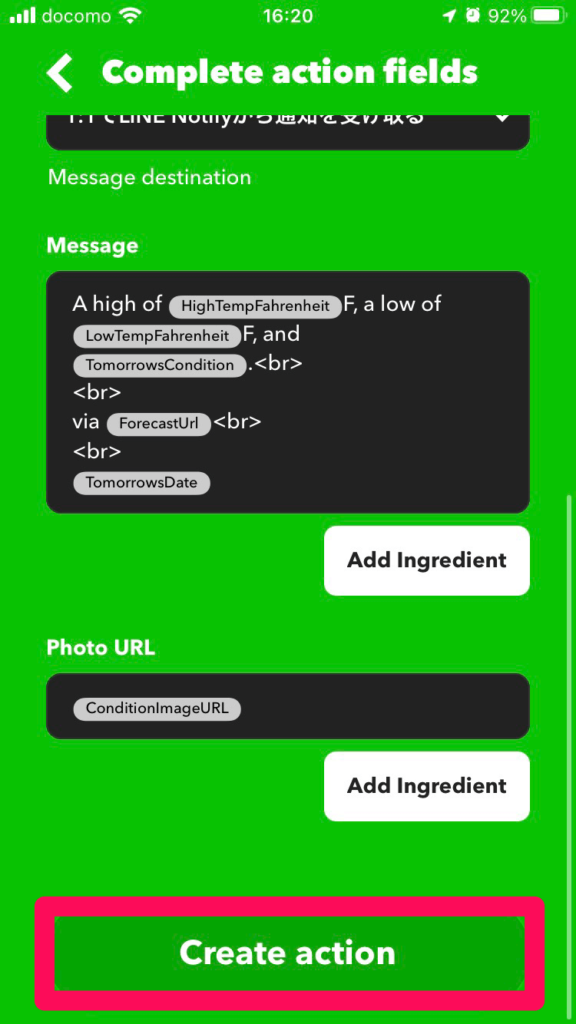
STEP 19
「Continue」をタップ

STEP 20
「Finish」をタップ
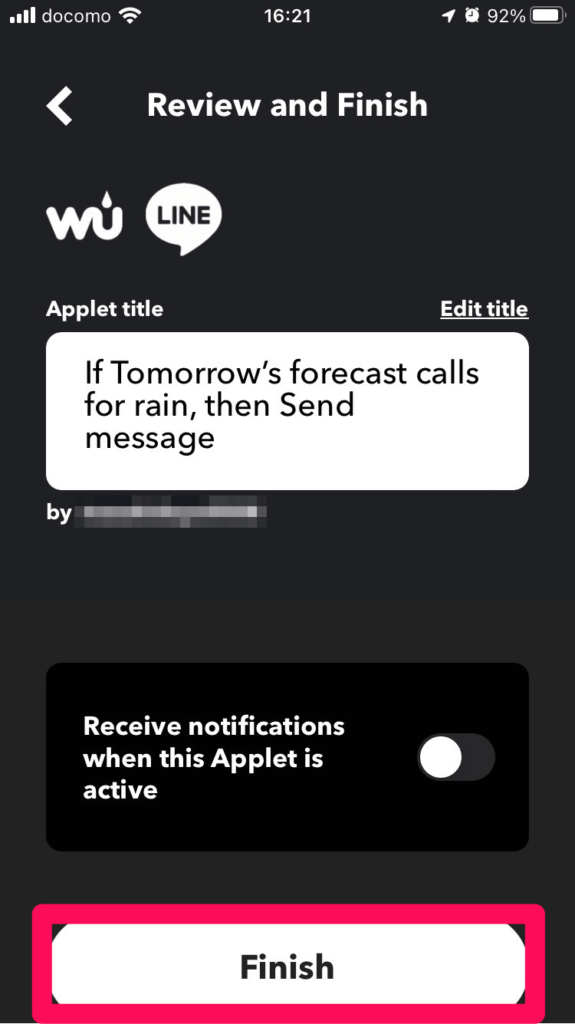
STEP 21
設定はこれで完了しました。
(設定したアクションの起動通知を
枠内の丸ポチで設定できます)
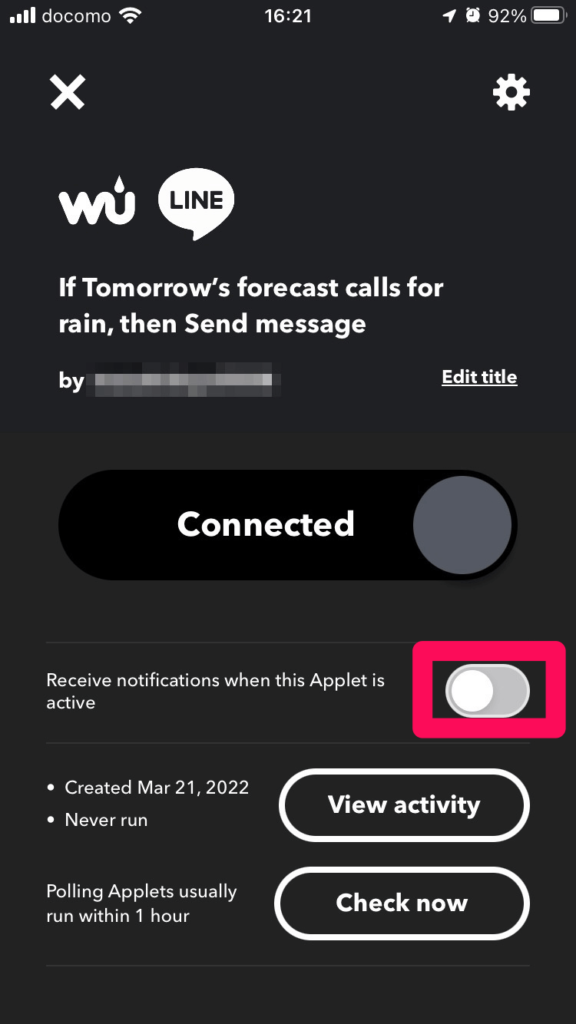
LINE通知の実際の画面
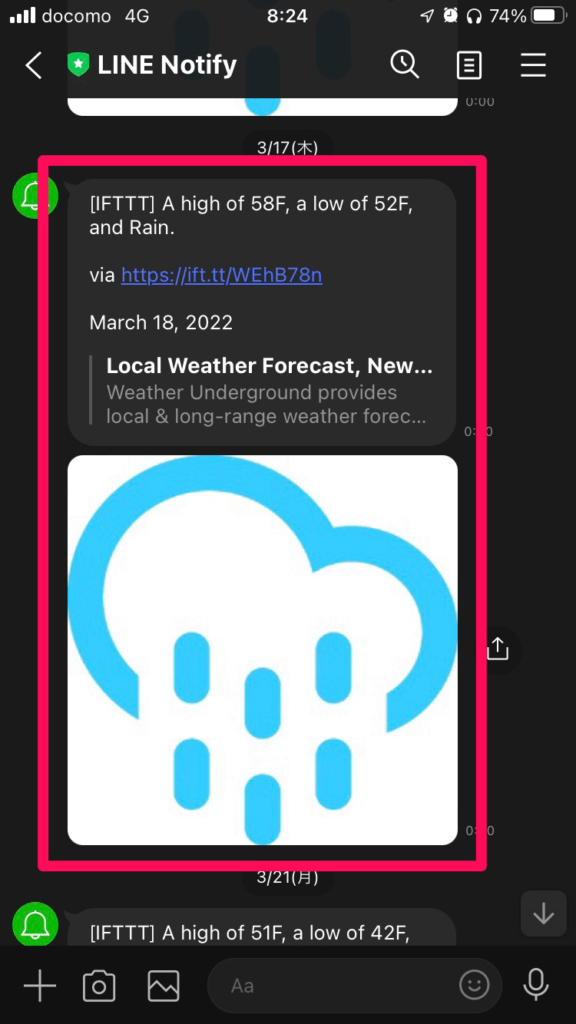
アクションの起動通知の実際の画面
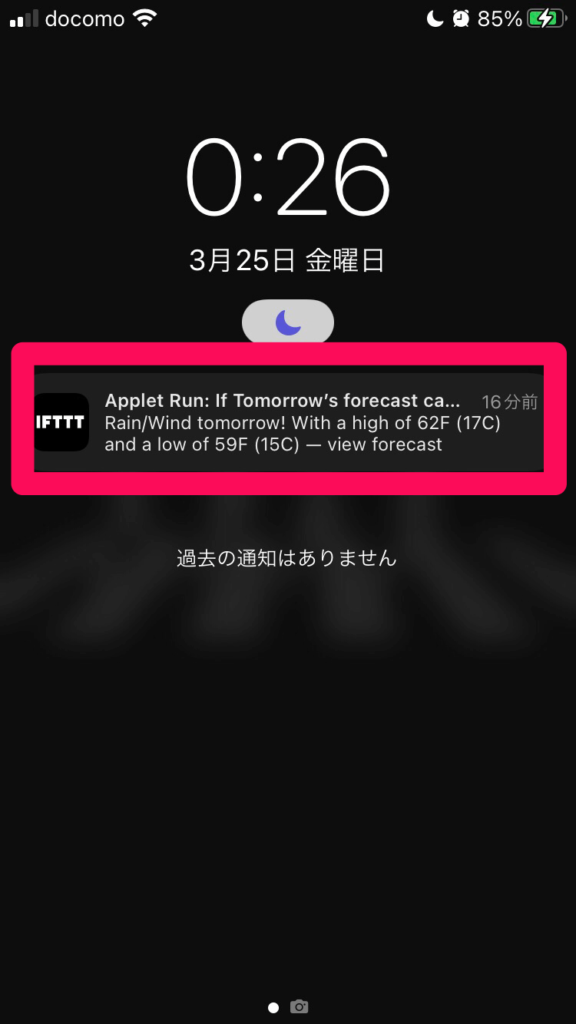
日本語でLINE通知を受けときたいとき、
もしくは受け取るメッセージを変更したいとき
今回作成したレシピ(アプレット)は、初期設定ではLINE通知が英語で送信されます。
「日本語でLINEを受け取りたい」、もしくは「受け取るメッセージを変更したい」という方に向けて、メッセージ内容の変更方法をここで紹介したいと思います。メニューバーが緑色になっていますが、気にしないでください。
STEP 1
「設定ボタン」をタップ
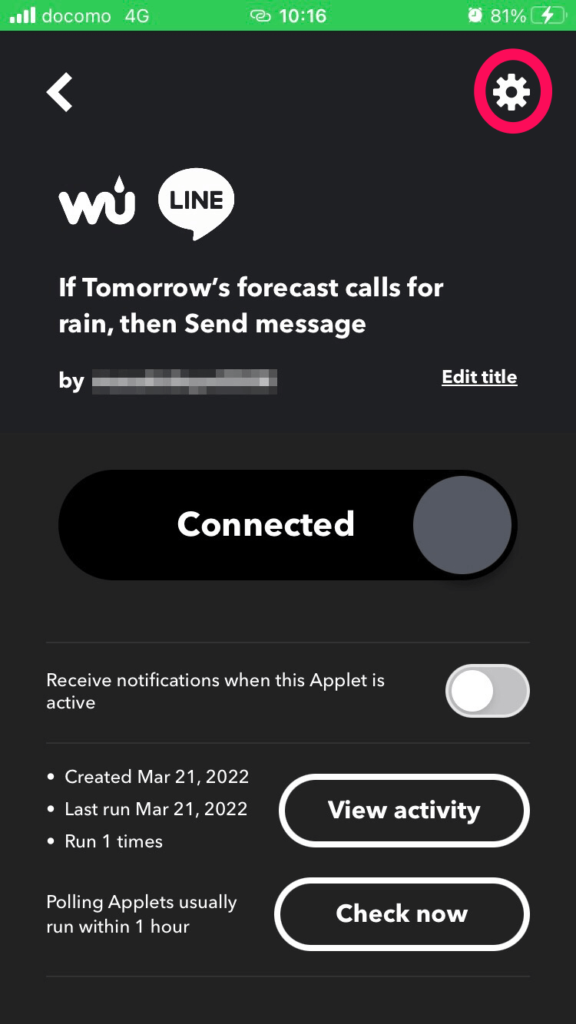
STEP 2
「Then」をタップ
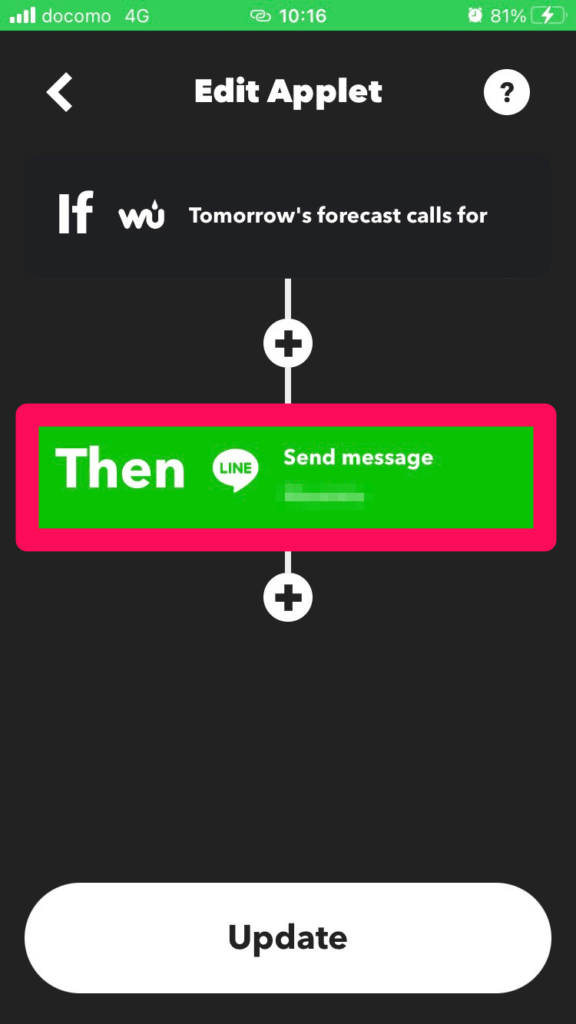
STEP 3
「Configure」をタップ
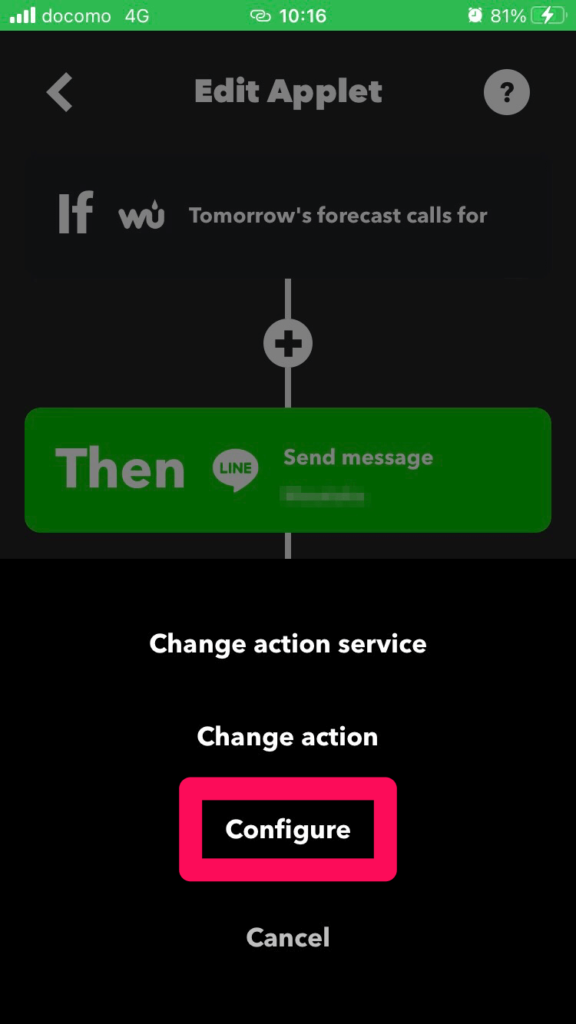
STEP 4
「Message」に必要事項を入力、
「Photo URL」を削除、
「Update action」をタップ
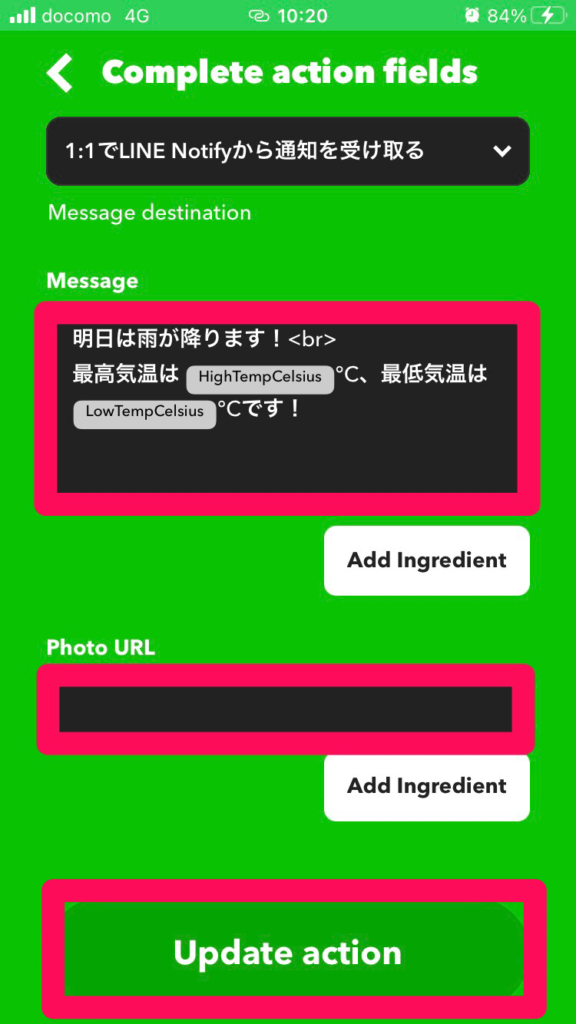
【Message入力内容】
ここでLINEで受け取るメッセージの変更が可能です。
今回はサンプルとして以下のメッセージを用意しておきます。(赤字部分はコピペできません!)
明日は雨が降ります!<br>
最高気温はHighTempCelsius℃、最低気温はLowTempCelsius℃です!
※ 赤字部分は「Add Ingredient」をタップし追加
【Photo URL】
メッセージを受け取るときに、画像(雨のイラスト)を受け取りたくない人は、Photo URLを削除しておきましょう。
STEP 5
「Update」をタップ
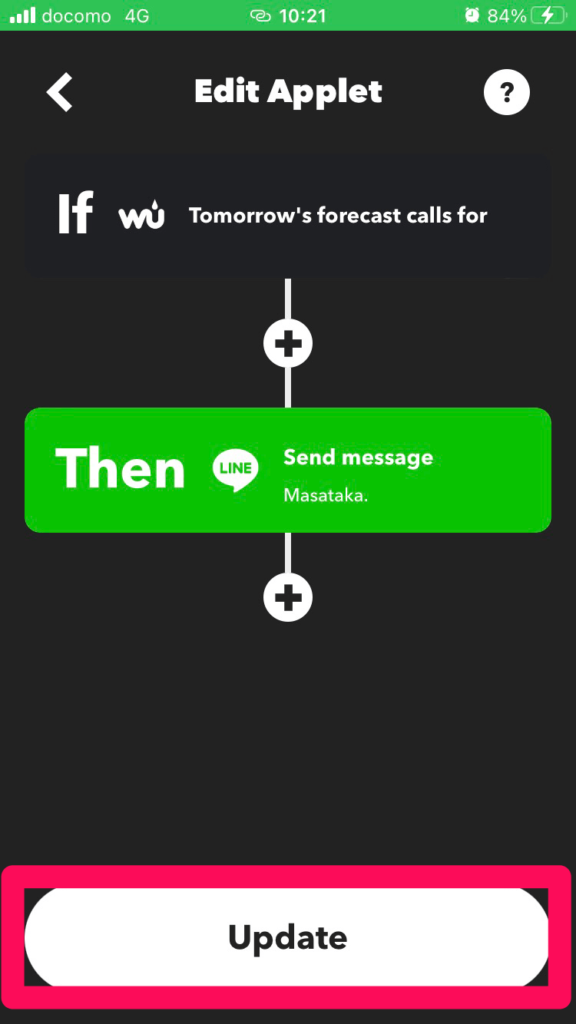
STEP 6
設定はこれで完了しました。
(設定したアクションの起動通知を
枠内の丸ポチで設定できます)
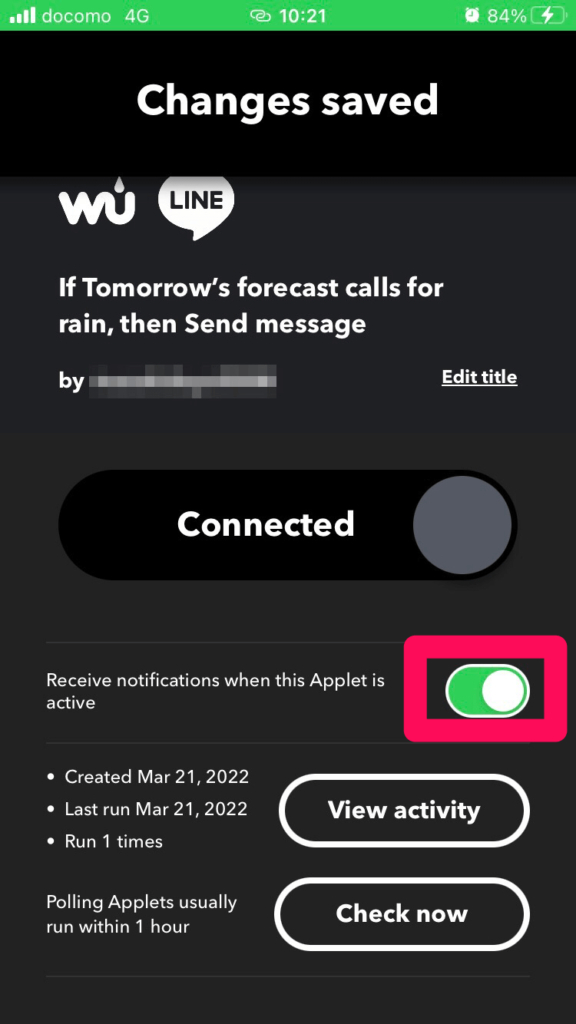
LINE通知の実際の画面(日本語版)
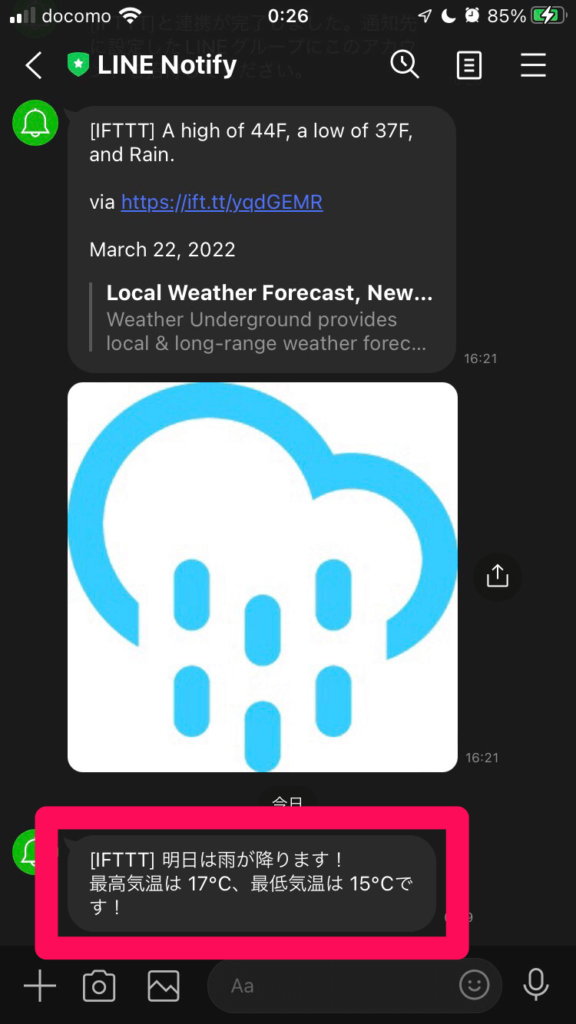
まとめ
今回はWebサービスIFTTTを使って、雨の日を事前にLINEで通知する機能を紹介させていただきました。
IFTTTは、LINEやWeather Undergroundsだけでなく、GoogleカレンダーやAmazon Alexaにも対応しています。もし気になるものがあれば、お好きなものを組み合わせて作ってみると面白いかと思います。
このガジェット系3分ブログでは、日々みなさんの役に立つような情報を発信していきたいと思っていますので、また記事を読みに訪れていただけると嬉しいです(^ ^)
コメントもお待ちしてます!それではまた!
注意事項
この記事で紹介している内容は2022年3月22日時点でのものになります。また、今回作成したレシピ(アプレット)は雨予報を100%保証するものではございません。予めご了承くださいませ。




コメント